कभी-कभी एक व्यक्तिगत कंप्यूटर उपयोगकर्ता को स्कैन किए गए दस्तावेज़ों या पुस्तकों को स्थानीयकृत करने की समस्या का सामना करना पड़ता है। उदाहरण के लिए, पत्रिका का इलेक्ट्रॉनिक संस्करण, जिसमें 90 पृष्ठ हैं, पूरी तरह से अंग्रेजी में है। पूरी पत्रिका के मैन्युअल अनुवाद में आपको काफी खाली समय लगेगा, जबकि इंटरनेट सेवा के लिए इसमें कुछ मिनट लगेंगे।
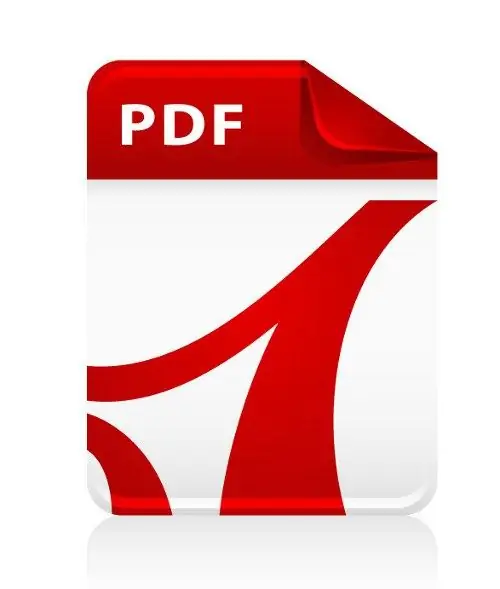
अनुदेश
चरण 1
बड़ी संख्या में स्कैन किए गए पृष्ठों का एक भाषा से दूसरी भाषा में अनुवाद करने के लिए नीचे वर्णित विधि दो सेवाओं का उपयोग करना है: इंटरनेट पर दस्तावेजों के इलेक्ट्रॉनिक संस्करण पोस्ट करना और उन्हें एक विशेष वेबसाइट पर अनुवाद करना। सबसे पहले, आपको इलेक्ट्रॉनिक दस्तावेज़ फ़ाइल को अपने कंप्यूटर पर रखना होगा या उस संसाधन का लिंक जानना होगा जिससे इसे कॉपी किया गया था।
चरण दो
अब अपना ब्राउज़र लॉन्च करें, यदि आपने ऐसा नहीं किया है, और निम्न लिंक (कीबोर्ड शॉर्टकट Ctrl + C) को कॉपी करें या उस पर क्लिक करें https://viewer.zoho.com/Upload.jsp। यदि आपने लिंक की प्रतिलिपि बनाई है - मुख्य ब्राउज़र विंडो में शीर्ष मेनू "फ़ाइल" पर क्लिक करें और "नया टैब" चुनें। एड्रेस बार में कर्सर को खाली फील्ड में रखें, Ctrl + V दबाएं और एंटर दबाएं।
चरण 3
लोड होने वाले पेज पर आपके सामने पीडीएफ फाइल अपलोड करने का फॉर्म आ जाएगा। फ़ाइल का चयन करने के लिए ब्राउज़ करें बटन पर क्लिक करें। खुलने वाली विंडो में एक फाइल ओपन डायलॉग बॉक्स दिखाई देगा। इलेक्ट्रॉनिक दस्तावेज़ फ़ाइल ढूंढें, उसे चुनें और एंटर कुंजी दबाएं, या "ओपन" बटन पर क्लिक करें।
चरण 4
फिर आपको इस दस्तावेज़ को प्रकाशित करें के बगल में स्थित बॉक्स को चेक करना चाहिए और उस समय का चयन करना चाहिए जिसके दौरान आपके द्वारा डाउनलोड की गई फ़ाइल उपलब्ध होगी। एक उदाहरण के रूप में, हमने "लॉरी द गन ट्रेडर" पुस्तक का उपयोग किया और एक वर्ष का शेल्फ जीवन चुना। व्यू बटन पर क्लिक करें और डाउनलोड प्रक्रिया पूरी होने तक प्रतीक्षा करें।
चरण 5
फाइल डाउनलोड करने के बाद एड्रेस बार से लिंक को कॉपी करें, यह इस तरह दिखेगा https://viewer.zoho.com/docs/xbHaFf। अब गूगल की टेक्स्ट ट्रांसलेशन सर्विस पर जाएं।
चरण 6
निम्नलिखित लिंक translate.google.com पर जाएं और लिंक को बाएं खाली क्षेत्र में रखें, अनुवाद की दिशा बताना न भूलें। फिर अनुवाद देखने के लिए एंटर कुंजी दबाएं।







